PS4ハードドライブをWindows 11用にフォーマットする方法
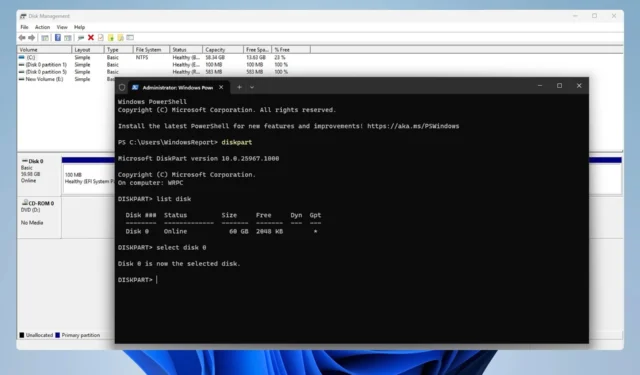
古い PS4 をお持ちの場合は、そのハード ドライブを PC で利用できます。これを行うには、それを削除し、PS4ハードドライブをPC用にフォーマットする必要があります。
これはかなり簡単です。このガイドでは、Windows 11 でこれを行う方法を示しますので、始めてみましょう。
PS4 のハードドライブは exFAT または NTFS ですか?
PS4 はストレージに exFAT ファイル システムを使用します。NTFS はサポートされていないため、NTFS ドライブは PS4 では動作しません。
PS4 ハードドライブを Windows 11 用に再フォーマットするにはどうすればよいですか?
1. ディスク管理を使用する
- PS4ドライブをPCに接続します。ドライブエンクロージャを使用して外部ストレージデバイスとして接続したり、PCに追加して内蔵ドライブとして接続したりできます。
- Windows + キーを押してX 、「ディスクの管理」を選択します。
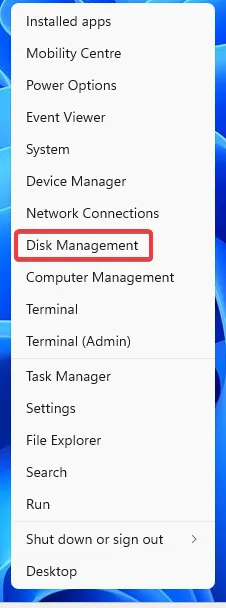
- 複数のボリュームを持つ新しいディスクが表示されます。そのディスク上の各ボリュームを右クリックし、[ボリュームの削除]を選択します。
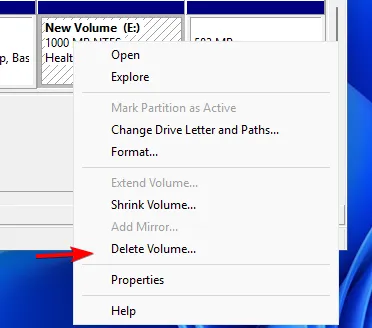
- 「はい」をクリックして確認します。
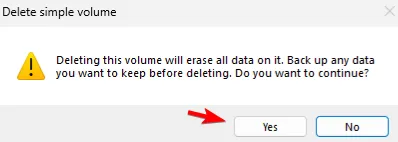
- そのドライブ上のすべてのボリュームに対して前の手順を繰り返します。
- これで、ドライブ全体にボリュームが 1 つだけになったので、未割り当て領域を右クリックし、 [新しいシンプル ボリューム]を選択します。
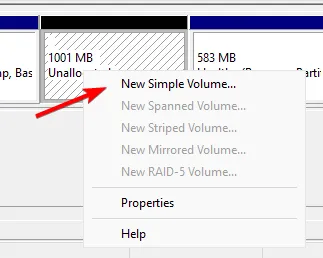
- ボリュームのサイズを設定します。
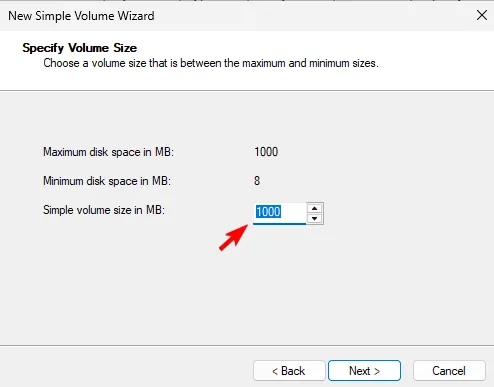
- 次に、目的のドライブ文字を割り当てます。
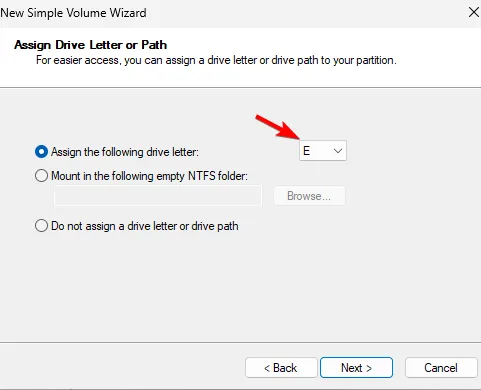
- 希望のファイル システムを設定します。ここではNTFSを使用しました。ボリューム ラベルを設定することもお勧めします。
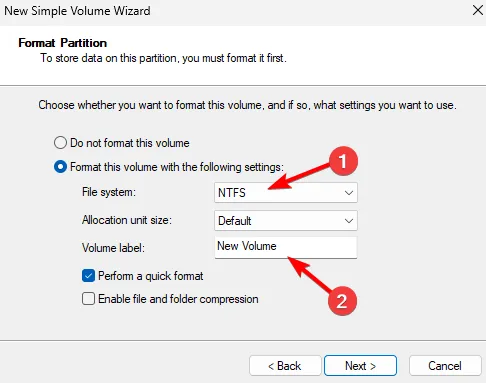
- 最後に、「完了」をクリックします。
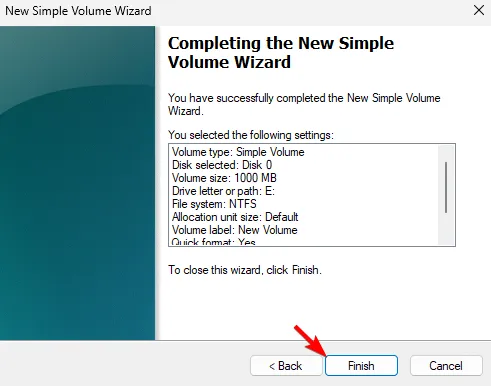
2.diskpartを使用する
- PS4 ドライブが PC に接続されていることを確認してください。
- Windows + キーを押してX 、「ターミナル (管理者)」を選択します。
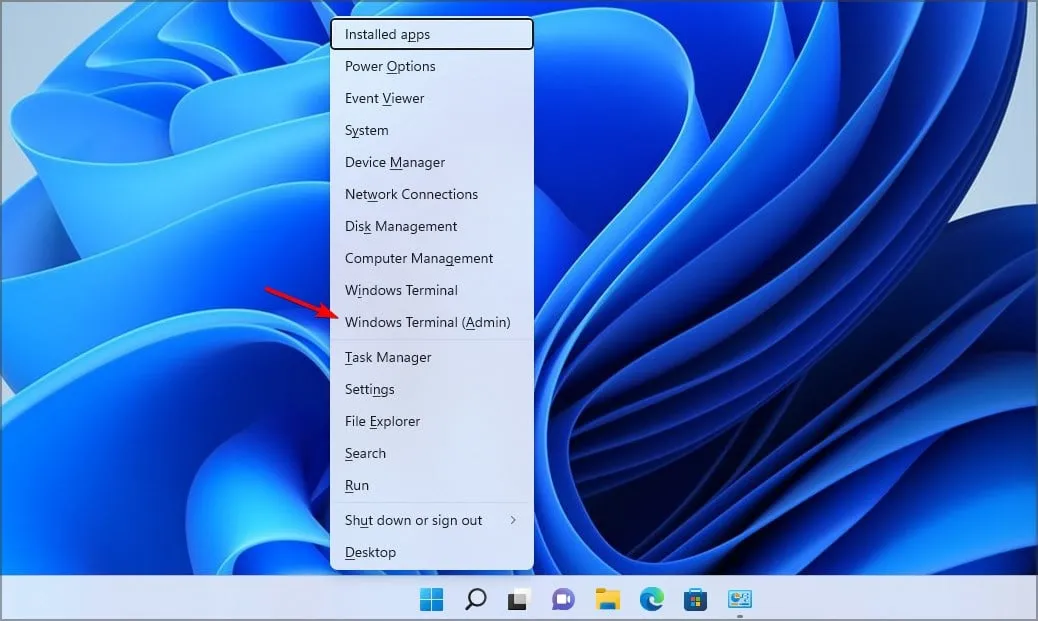
- 次のコマンドを実行します。
diskpart
- 次に、次のように入力します
list disk
- PS4 ディスクの番号を確認します。このプロセスでは選択したドライブからすべてのファイルが削除されるため、正しいディスクを選択することが重要です。
- PS4のディスクを選択します。この例では 0 を使用しましたが、実際のドライブには別の番号が割り当てられている可能性があります。
select disk 0
- 次のコマンドを実行して、選択したディスクからすべてのファイルを削除します。
clean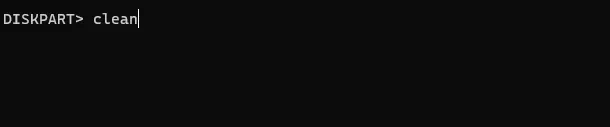
- 次のコマンドを実行してドライブをフォーマットし、ドライブ文字を割り当てます。
create partition primary
format fs=ntfs
assign - その後、ターミナルを閉じてかまいません。
PS4 用ドライブは PC と完全な互換性があり、外部ドライブとして使用するには、ドッキング ステーションと USB 接続が必要です。接続後、PS4のセーブデータをバックアップしたり、PS4の拡張ストレージの問題を解決したりするために使用できます。
PS4ハードドライブをPC用にフォーマットするにはどのような方法を使用しましたか? 以下のコメントセクションで私たちと共有してください。



コメントを残す